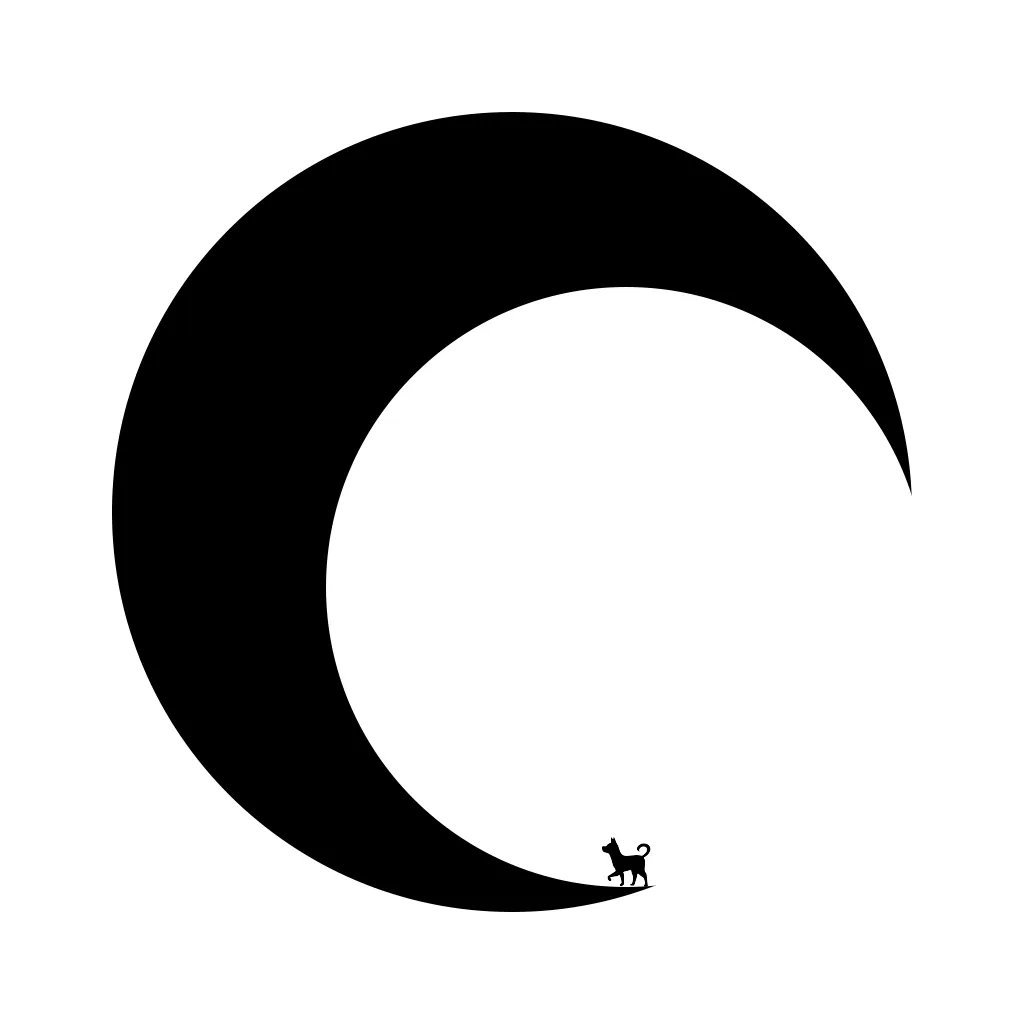目录
在 Mac 上卸载软件有几种方式,取决于软件的安装方式。下面我按常见情况分成几类讲清楚 👇
一、通过 Launchpad 卸载
适用于:从 Mac App Store 下载的应用。
- 打开 Launchpad(点击 Dock 上的火箭图标 🚀,或用手势四指捏合)。
- 找到要卸载的应用。
- 长按图标(类似 iPhone 上的删除操作),图标开始抖动。
- 点击应用左上角的 ❌ 删除按钮。
- 在提示中确认删除。
🧹这种方式会彻底删除 App 的主程序,但不会清理配置文件(它们在 ~/Library 中)。
二、通过访达(Finder)卸载
适用于:你手动拖进「应用程序」文件夹的 app。
- 打开 访达 (Finder)。
- 在左侧栏选择 应用程序 (Applications)。
- 找到要删除的 App。
- 将它拖入 废纸篓 (Trash),或者右键 →「移到废纸篓」。
- 清空废纸篓即可。
📁 如果你想同时清理残留配置: 在 Finder 菜单中选择「前往」→「前往文件夹…」,输入以下路径逐个检查删除:
~/Library/Application Support/ ~/Library/Preferences/ ~/Library/Caches/ ~/Library/Logs/ ~/Library/Containers/
在这些文件夹中,找到以软件名或公司名命名的文件夹并删除。
三、使用自带卸载程序
适用于:部分软件(如 Adobe、Office、VPN 类)自带卸载器。
- 打开 应用程序 (Applications)。
- 找到该软件的文件夹(例如 “Adobe Photoshop”)。
- 查看里面是否有「Uninstall」或「卸载」程序。
- 双击运行,按照提示操作。
四、使用第三方卸载工具(彻底清理)
如果你想自动清理残留文件,可用第三方工具,例如:
- AppCleaner(免费推荐) 👉 https://freemacsoft.net/appcleaner/
- CleanMyMac X(付费)
🪣 AppCleaner 使用方法:
- 打开 AppCleaner。
- 将要卸载的 app 拖进窗口。
- 它会自动列出关联的所有文件。
- 点击「删除」即可彻底卸载。
五、命令行方式(高级用户)
如果你更熟悉终端,可以直接用命令:
sudo rm -rf /Applications/AppName.app
然后删除配置文件:
rm -rf ~/Library/Application\ Support/AppName rm -rf ~/Library/Preferences/com.appname.plist
⚠️ 注意:使用 rm -rf 时要非常小心,路径输错可能会删除系统文件。
本文作者:DingDangDog
本文链接:
版权声明:本博客所有文章除特别声明外,均采用 BY-NC-SA 许可协议。转载请注明出处!
目录